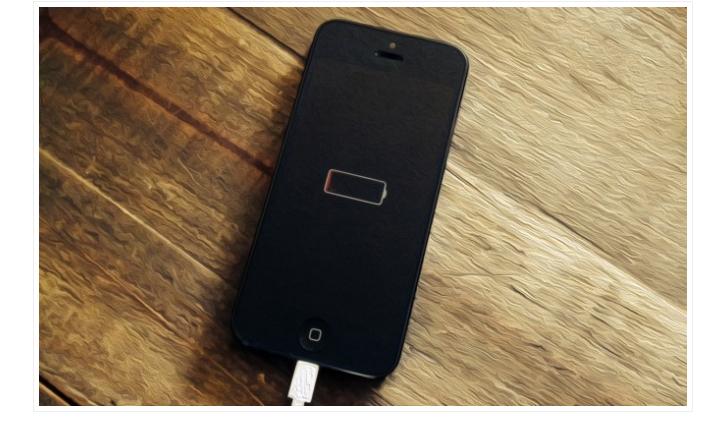- iPhone и iPad – индикация полного заряда
- Полный заряд в телефоне iPhone
- Определяем заряд в iPad, тоже 100%
- Какая картинка должна быть на IOS во время зарядки?
- 1 комментарий к “Какая картинка должна быть на IOS во время зарядки?”
- Оставьте комментарий Отменить ответ
- Контакты
- Как понять, что iPhone заряжается или уже зарядился
- Признаки зарядки iPhone
- При включенном iPhone
- При выключенном iPhone
- Признаки заряженного iPhone
- Как понять, что айфон зарядился полностью?
- Как поставить на зарядку?
- Признаки процесса зарядки
- Как понять, что смартфон заряжается?
- Почему не заряжается айфон?
- Почему возникает сообщение «Нет зарядки» или гаджет не поддерживается
- Как понять, что смартфон зарядился?
iPhone и iPad – индикация полного заряда

Дело в том, что в прежних версиях прошивок iOS существовал индикатор полного заряда аккумулятора, поэтому при полной зарядке раньше было легко понять, что iPhone полностью заряжен, если вам интересно увидеть прежние индикаторы, то посмотрите статью – «Как заряжать iPhone». После обновления прошивки до iOS 7 я заметил, что индикатора полного заряда ни в iPhone, ни в iPad’е теперь нет. «Ну что ж будем разбираться» подумал я, «Нужно же понять зарядился ли iPhone полностью».
Полный заряд в телефоне iPhone
Поставив свой iPhone с прошивкой iOS 7 на зарядку впервые, я увидел индикатор с изображением молнии, который, как и в прежних прошивках, информировал пользователя о том, что телефон заряжается. Но когда iPhone зарядился полностью, то ожидаемого индикатора «Вилки» я так и не дождался, действительно индикатор с изображением вилки в 7-й прошивке убрали, и ни чем другим не заменили.

Когда iPhone полностью зарядился, на экране блокировки появилась надпись «Заряд: 100 %», надпись находилась на экране не долго, обратив на нее внимание, я даже прочитать не успел, она исчезла. Нажав кнопку Home, я посмотрел на индикатор батареи в правом верхнем углу экрана, он стал полностью зеленым. 
Определяем заряд в iPad, тоже 100%
С планшетом Apple iPad ситуация после обновления прошивки до iOS 7 примерно та же. Индикатора «Вилки» нет. Давайте посмотрим наглядно на индикацию степени заряда:
Подключаем iPad к розетке при помощи USB-кабеля и адаптера, смотрим при этом на экран планшета и видим текущий заряд – 14 %. Почему к розетке? Потому что с зарядкой от компьютера дела обстоят немного иначе. Можете глянуть статью – «Apple iPad: Нет заряда».
Если вы уже поставили iPad заряжаться от розетки, и вам стало интересно, на сколько планшет зарядился, просто нажимаем кнопку и на экране блокировки видим текущее состояние в процентах. Если вы включили в iPad’е проценты заряда (кто не знает, как включать % смотреть ссылку выше, применимую к iPhone), то заряд будет отображаться в правом углу постоянно.
Аккумуляторная батарея Apple iPad полностью заряжена
Как только аккумуляторная батарея зарядиться полностью, вы об этом сразу узнаете, iPad на мгновение покажет – Заряд: 100 %. Данное уведомление можно пропустить поэтому включайте отображение в процентах. Напоследок, полезная ссылка для пользователей плееров iPod touch – «Включаем проценты в iPod touch». Сегодня мы узнали – как определить полный заряд iPhone и iPad применительно к прошивке iOS 7. Мне индикатора полного заряда в виде той же «Вилки» первое время не хватало. Ну а к новому плоскому интерфейсу iOS 7 тоже привык, но объемный прежий лучше. Но зато в прежних версиях не было удобного элемента – Пункт управления.
Источник
Какая картинка должна быть на IOS во время зарядки?
Часто, владельцы телефонов Apple iPhone и iPad и iPod путаются в новой лаконичной и плоской дизайнерской версией вывода информации на дисплей. Особенно когда что-то идет не так.
Так допустим, когда айфон долго лежит подключен к зарядки и не заряжается, владелец телефона, начинает задумываться, а какая картинка должна быть при зарядке телефона, а какая при не зарядке, или когда телефон просит зарядку.
Для этого мы создали эту статью и покажем, как выглядит телефон при подключенной зарядке и при отключенно
Если устройство долго лежало в разряженном виде, заряжаться в таком выключенном состоянии оно будет не одну минуту, а минимум 5 – 10 минут, поэтому наберитесь терпения.
По многочисленным просьбам показываем как выглядит значок батарейки вверху справа на экране, когда айфон заряжается:
Как видим здесь наоборот , если возле аккумулятора нарисована молния – зарядка идет.
1 комментарий к “Какая картинка должна быть на IOS во время зарядки?”
У меня вообще не появляется этот символ когда подключаешь зарядку к выключенному айфону 4s. Вместо него начинается запуск системы.
Оставьте комментарий Отменить ответ
Этот сайт использует Akismet для борьбы со спамом. Узнайте, как обрабатываются ваши данные комментариев.
Контакты
г.Москва, ул.Барклая 8,
М. Багратионовская,
ТЦ «Горбушка», старое здание,
Павильон №248-1 (2 этаж)
Источник
Как понять, что iPhone заряжается или уже зарядился
Признаки зарядки iPhone
Ниже мы рассмотрим несколько признаков, которые будут вам говорить о том, что Айфон подключен в данный момент к зарядному устройству. Зависеть они будут от того, включен смартфон или нет.
При включенном iPhone
- Звуковой сигнал или вибрация. Если на телефоне в данный момент активирован звук, при подключении зарядки вы услышите характерный сигнал. Это вам будет говорить о том, что процесс питания аккумулятора успешно запущен. Если же звук на смартфоне отключен, операционная система уведомит о подключенной зарядке кратковременным вибросигналом;
- Индикатор батареи. Обратите внимание на верхний правый угол экрана смартфона — там вы увидите индикатор уровня заряда аккумулятора. В момент, когда устройство подключено к сети, данный индикатор приобретет зеленый цвет, а справа от него появится миниатюрная иконка с молнией;
При выключенном iPhone
Если смартфон был отключен из-за полностью истощенного аккумулятора, после подключения зарядного устройства его активация произойдет далеко не сразу, а лишь спустя несколько минут (от одной до десяти). В данном случае, о том, что устройство подключено к сети, будет говорить следующее изображение, которое отобразится на экране:
Если же на вашем экране отображается похожая картинка, но к ней добавлено изображение Lightning-кабеля, это должно вам говорить о том, что заряд аккумулятора не идет (в этом случае проверяйте наличие питания или попробуйте заменить провод).
Если вы видите, что телефон не заряжается, необходимо выяснять причину неполадки. Более подробно данная тема ранее уже рассматривалась на нашем сайте.
Признаки заряженного iPhone
Итак, с зарядкой разобрались. Но как понять, что телефон пора отключать от сети?
- Экран блокировки. Опять же, сообщить о том, что iPhone был полностью заряжен, сможет экран блокировки телефона. Запустите его. Если вы увидите сообщение «Заряд: 100%», можно смело отключать Айфон от сети.
Индикатор аккумулятора. Обратите внимание на иконку батареи в правом верхнем углу экрана: если она полностью заполнена зеленым цветом — телефон заряжен. Дополнительно через настройки смартфона можно активировать функцию, отображающую уровень наполненности аккумулятора в процентах.
- Для этого откройте настройки. Перейдите в раздел «Аккумулятор».
Данные признаки позволят вам всегда знать, заряжается ли iPhone, или его можно отключать от сети.
Помимо этой статьи, на сайте еще 12483 инструкций.
Добавьте сайт Lumpics.ru в закладки (CTRL+D) и мы точно еще пригодимся вам.
Отблагодарите автора, поделитесь статьей в социальных сетях.
Источник
Как понять, что айфон зарядился полностью?
Радость приобретения айфона зачастую сопровождается различными сложностями и неудобствами пользования гаджетом. Дело в том, что данное устройство в значительной степени отличается от всех других моделей смартфонов. Если в процессе пользования все доходит до автоматизма, то в первые дни даже поставить телефон на зарядку не у всех получается. В статье вы найдете информацию о нюансах зарядки и о том, как понять, что айфон зарядился.
Как поставить на зарядку?
Производитель девайса настоятельно рекомендует использовать только оригинальные или сертифицированные разработчиками аксессуары для мобильного устройства. Поставить айфон на зарядку можно следующим образом:
- гаджет подсоединяется к USB кабелю через соответствующий разъем, расположенный в нижней части экрана;
- свободный конец подключается к адаптеру для розетки, компьютеру или другому соответствующему аксессуару (докстанция, концентратор и т. д.).
Когда кабель подключен, пользователь заметит, что началась зарядка. Узнайте, как понять, что айфон зарядился полностью, прочитав информацию далее.
Признаки процесса зарядки
Определить процесс зарядки можно по двум признакам. Каждый из них отмечается в разных ситуациях, когда айфон находится во включенном или выключенном состоянии:
- Смартфон находится во включенном состоянии. В момент подсоединения кабеля слышится характерный сигнал, извещающий о начале зарядке. Если устройство находится в беззвучном режиме, пользователь ощутит кратковременную вибрацию. На экране возле значка батареи появится молния. Как понять, что айфон зарядился? Когда процесс завершится, изображение молнии исчезнет.
- Смартфон находится в выключенном состоянии. Здесь процесс проходит несколько иначе. Если девайс полностью разряжен, первые 15-20 минут он вообще не подает никаких признаков функционирования. Пользователям стоит знать, что это не поломка — не нужно несколько раз пытаться заново подключить кабель зарядки. По истечении этого времени на экране должно появиться изображении пустой батареи с тонкой красной полоской внизу, указывающей на минимальный уровень заряда. Если при этом устройство время от времени моргает, это в пределах нормы. После того как аккумулятор полностью наполнится, то изображение станет зеленым.
В настройках «Айфона» есть функция отображения уровня заряда в процентном соотношении. Если она установлена, понять, что айфон заряжен на 100 процентов можно понять по соответствующим показателем. На фото ниже можно увидеть, что заряд батареи составляет 40 %. Также виден значок молнии, который указывает на необходимость подключения девайса к сети.
Как понять, что смартфон заряжается?
В случае блокировки мобильного устройства, при подключении к зарядке в центре экрана появляется крупное изображение аккумулятора. Спустя некоторое время при нажатии клавиши «Домой», можно увидеть, что зеленая часть на значке батареи увеличилась, значит, айфон заряжается.
Если смартфон полностью разряжен, бывает так, что экран загорается и моментально гаснет, отображается пустой аккумулятор или USB-кабель, по истечении какого-то времени он, как правило, приводится в действие. Если же дисплей остается черным и даже спустя время ничего не происходит, значит, есть неисправность в зарядном устройстве или самом гаджете.
Почему не заряжается айфон?
Причин этому может быть много, некоторые из них легко устранить самостоятельно:
- Lighting порт загрязнен. Даже наличие чехла не способно уберечь смартфон от загрязнения. Ношение его в карманах, сумке или небрежное отношение способствуют скапливанию в отверстиях пыли и посторонних частиц. Со временем это приводит к тому, что при подсоединении кабеля устройство не заряжается либо происходит это нестабильно. Чтобы исправить проблему, необходимо взять зубочистку и бережно без усилий почистить разъем от грязи и пыли. Затем порт продувают и снова вставляют кабель.
- Неполадки в зарядном устройстве. При длительном использовании зарядного устройства оно неизбежно выходит из строя. Для его проверки девайс подключают к другому зарядному кабелю, если айфон начал заряжаться, все дело в кабеле. Заменив его, проблема будет устранена.
- Проблема с USB-портом. Многие пользователи привыкли заряжать смартфон в автомобиле или на рабочем месте прямо с компьютера. Если устройство перестало заряжаться таким образом, при этом заряжается от сети, значит, проблема связана с USB-портом в машине или ПК. В некоторых случаях помогает установка драйверов.
- Поломка компонентов айфона. Даже самое высококачественное устройство в процессе эксплуатации и под воздействием времени хуже работает: греется, быстро разряжается, медленно заряжается и прочее. Чтобы определить причину поломки, смартфон необходимо отнести в сервисный центр, обычно после замены той или иной детали все приходит в норму.
Почему возникает сообщение «Нет зарядки» или гаджет не поддерживается
Если вы не можете понять, что айфон с iOS 10 зарядился полностью и видите всплывающее окно с уведомлением «Нет зарядки», это указывает на недостаток мощности зарядного устройства или USB-порта для обеспечения зарядки айфона. Компьютеры с маленькой мощностью не могут обеспечить полноценную зарядку смартфона через USB-шнур. Аксессуары, приобретенные не у официального производителя, также зачастую приводят к этой проблеме.
Если попытка зарядить устройство сопровождается сообщением о том, что гаджет не поддерживается, причиной может быть:
- Поломка порта для зарядного кабеля или его загрязнение.
- Неисправность USB-шнура.
- Не сертифицированное зарядное устройство.
Вывод здесь следующий: чтобы в дальнейшем избежать таких ситуаций и других проблем, влияющих на работу телефона, необходимо пользоваться оригинальными аксессуарами.
Как понять, что смартфон зарядился?
Чтобы понять, что айфон с iOS 11 зарядился полностью, нужно обратить внимание на экран после разблокировки гаджета. После завершения зарядки устройства на экране на мгновение появится уведомление «Заряд 100 %». Зачастую пользователи пропускают сообщение и не знают. Необходимо ли оставлять смартфон подключенным к розетке. Чтобы не пропустить уведомление, необходимо установить соответствующие настройки батареи: показ заряда в процентном эквиваленте.
В других случаях на дисплее появится изображение батарейки зеленого цвета. Так можно понять, что айфон зарядился. В разных версиях операционной системы iOS уведомление о завершении зарядки может отличаться, но в любом случае в верхнем углу экрана отображается наполненный значок аккумулятора.
Источник